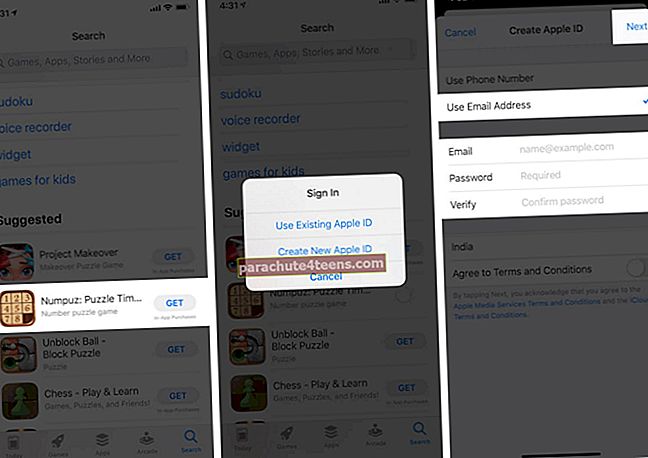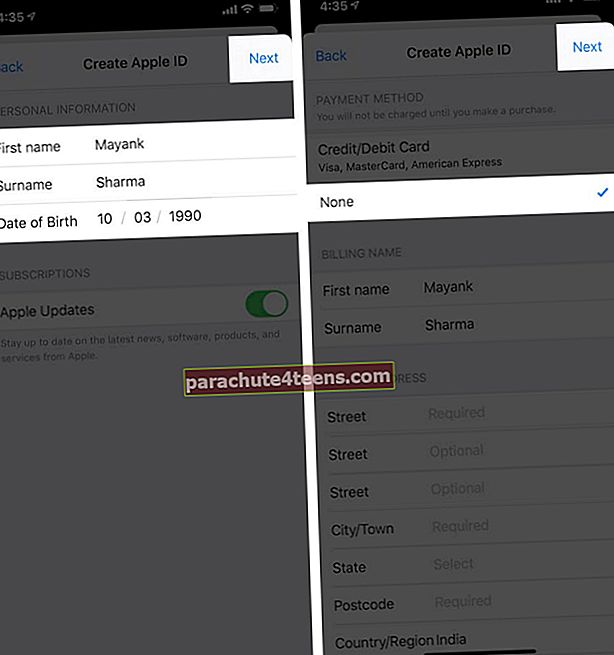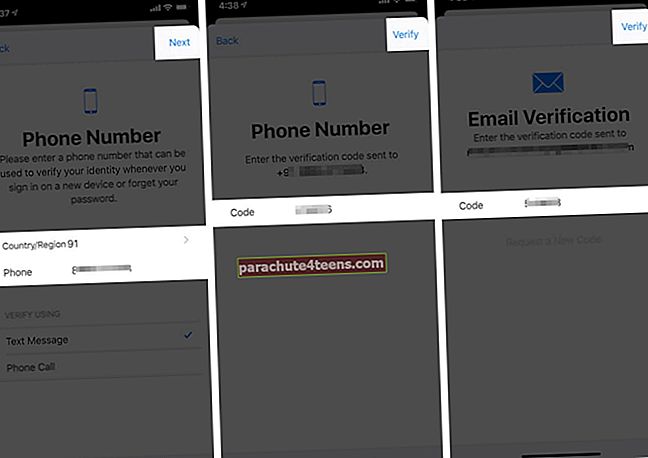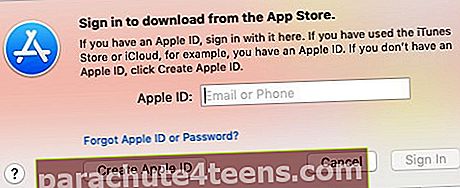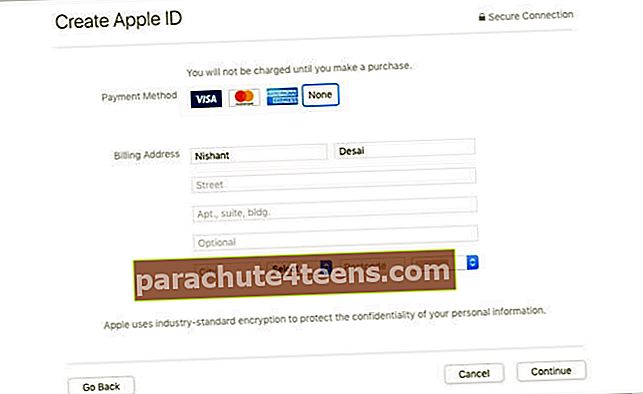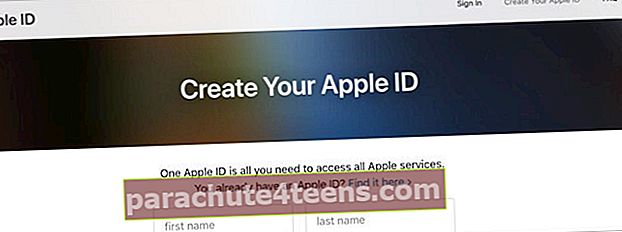Apple ID: n luominen on helppoa; sellaisen luominen ilman luottokorttitietoja saattaa kuitenkin vaatia lisätoimenpiteitä. Toisin kuin aikaisempina päivinä, luottokorttitietojesi syöttäminen oli pakollista Apple ID: n luomiseksi, nyt voit tehdä sen ohittamalla vaiheen. Mietitkö miten? Tässä on kolme erilaista tapaa luoda Apple ID ilman luottokorttia. Jatka vierittämistä tietääksesi enemmän.
- Kuinka luoda uusi Apple ID ilman luottokorttia
- IPhonessa ja iPadissa
- Macissa
- Apple ID -sivuston käyttäminen
- Maksutietojen poistaminen iPhonen olemassa olevasta Apple ID: stä
Kuinka luoda uusi Apple ID ilman luottokorttia
Ennen aloittamista sinun on kirjauduttava ulos voimassa olevasta henkilötodistuksestasi (jos sellainen on). Voit tehdä niin siirtymällä osoitteeseen asetukset → Napauta Apple ID -nimi ylhäällä → vieritä alareunaan ja napauta Kirjaudu ulos.
iPhonessa ja iPadissa
- Avaa Sovelluskauppa ja valitse a ilmainen sovellus asentaa.
- Sinua pyydetään välittömästi siihen Kirjaudu sisään käyttämällä Apple ID: tä. Valitse "Luo uusi tunnus."
- Luo tunnus käyttämällä joko Mail ID tai Puhelinnumero. (Valitsin edellisen.)
- Tulla sisään sähköpostitunnus ja salasana. Napauta Seuraava.
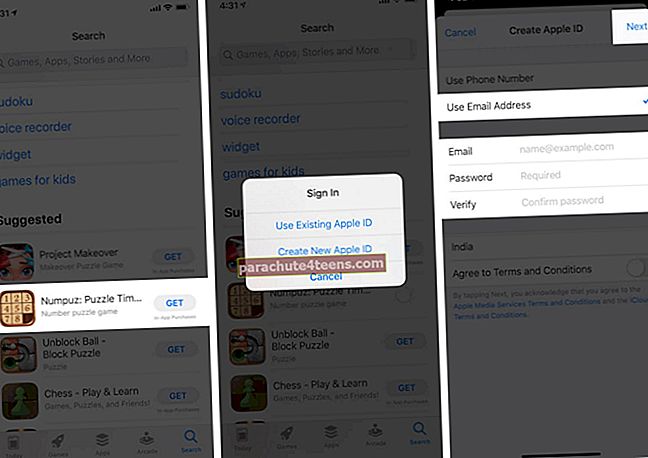
- Rekisteröi tietosi ja napauta Seuraava uudelleen.
- Nyt sinulla on kolme vaihtoehtoa, kirjoita kortin tiedot, PayPal-kirjautuminen tai Ei mitään. Valitse ei mitään ja napauta Seuraava edetä.
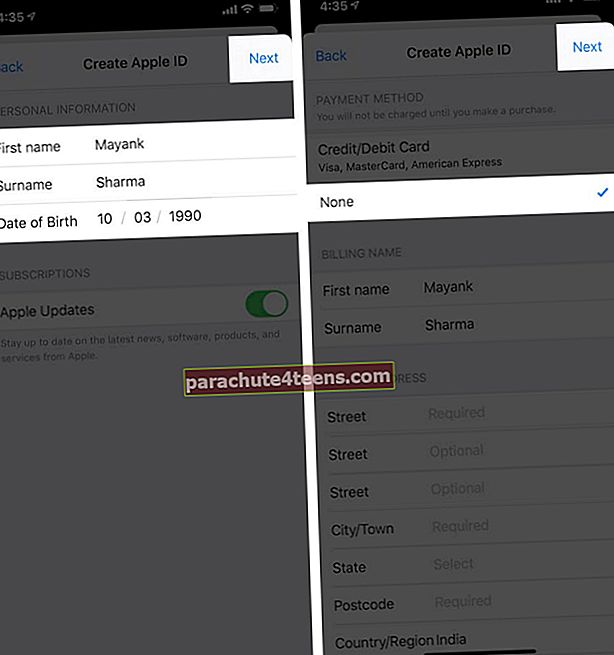
- Vahvista puhelinnumerosi ja postitunnus kirjoittamalla kuusinumeroinen koodi lähetetty.
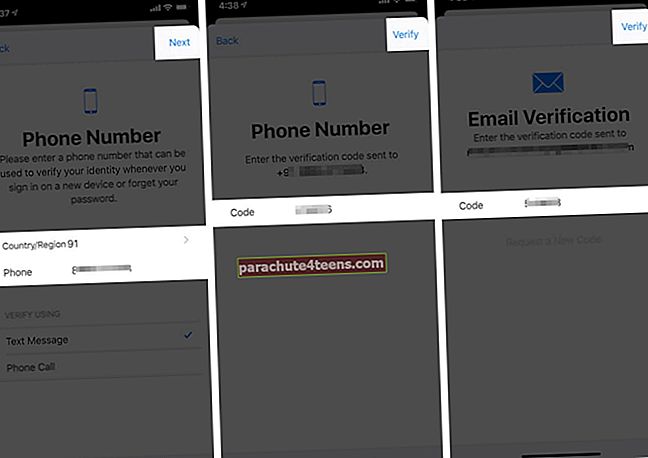
Eikö se ollut niin yksinkertaista?
Merkintä: Oletko uusi käyttäjä, joka luo uuden Apple ID: n asetellessasi iPhonea ensimmäistä kertaa? Voit päättää olla jakamatta korttitietoja asennuksen aikana.
Katsotaanpa, miten uusi Apple ID luodaan ilman luottokorttia Macissa.
Merkintä: Sinun pitäisi olla kirjautuneena ulos App Storesta, jotta tämä toimii.
Macissa
- Avaa Sovelluskauppa Mac-tietokoneellasi.
- Napsauta sovellusta Asentaa se.
- Sinua pyydetään Kirjaudu sisään käyttämällä olemassa olevaa tunnusta tai luomalla uuden. Valitse "Luo uusi tunnus."
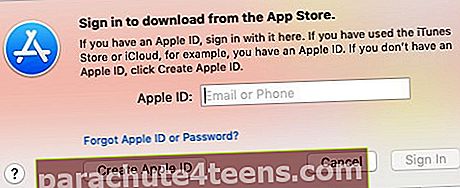
- Kirjoita haluamasi sähköpostitunnus ja salasana, jota seuraa tietosi.
- Klikkaus Seuraava.
- Valitse maksutiedoista Ei mitään ja napauta Seuraava edetä.
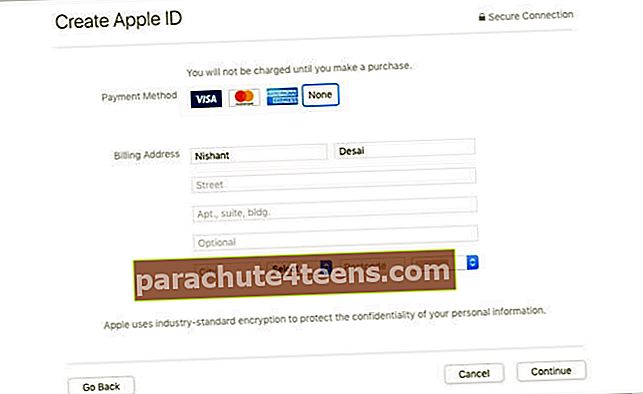
Apple ID -sivuston käyttäminen
- Avaa Chrome / Safari ja käy osoitteessa appleid.apple.com.
- Klikkaus 'Luo Apple ID' oikeassa yläkulmassa.
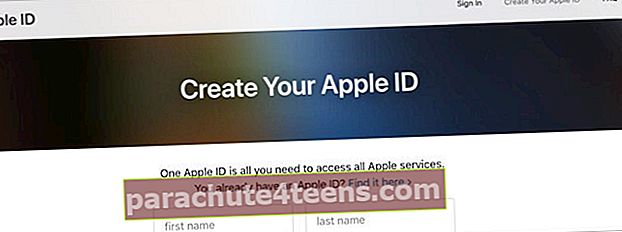
- Kirjoita tietosi ja napsauta Jatkaa pohjalla.
- Sinua pyydetään nyt vahvista sähköpostiosoitteesi ja puhelinnumerosi käyttää kuusinumeroinen koodi.
- Kun olet valmis, pääset profiilisi hallinta-osioon. Klikkaus 'Lisää maksutapa ” kohdassa Maksu ja toimitus.
- Lisää toimitus- ja laskutusosoitteesi ja valitse Ei mitään maksutavassa.
- Kun olet valmis, napsauta Tallentaa.

Merkintä: Oletusarvoisesti Ei mitään on valittu maksutavaksi. Siksi sinun ei tarvitse seurata prosessia uuden Apple ID: n pakollisen luomisen jälkeen.
Maksutietojen poistaminen iPhonen nykyisestä Apple ID: stä
Aikaisemmin oli pakollinen lisätä maksutapa samalla, kun luot uuden Apple ID: n. Vaikka tämän oli tarkoitus lisätä helppoutta, se voi osoittautua ongelmalliseksi toisinaan maksamalla tietämättään sovelluksesta tai kun iPhonesi on jonkun muun kädessä.
Hyväksymällä tämän, jos haluat poistaa maksutiedot nykyiseltä Apple ID: ltäsi iPhonessa, tässä on perusteellinen prosessin jakamisopas.
Loitko onnistuneesti Apple ID: n ilman luottokorttia?
Applen yhtenäisen ekosysteemin avulla on monia tarkoituksia, joita Apple-tunnuksesi palvelee sinua tulevaisuudessa. Luottokorttitietojen lisääminen ei kuitenkaan välttämättä ole joidenkin ihmisten mielivalta estää vahingossa tapahtuvat kulut. Toivon, että jaetut tiedot vastasivat kyselyyn. Jos sinulla on muita Apple ID: hen liittyviä kysymyksiä, voit jakaa ne alla olevassa kommenttiosassa.
Lue seuraava:
- Kuinka vaihtaa Apple ID: tä menettämättä tietoja
- Poista Apple ID -tili pysyvästi
- Muuta Apple ID: n maksutapaa iPhonessa, iPadissa ja Macissa